
「ゆっくりムービーメーカー4」で"これだけは覚えておけば良い"というショートカットを10個紹介します。
どれも必ず使うショートカットです。
また、本記事末には「ゆっくりムービーメーカー4」のショートカットを一覧で載せています。「ゆっくりムービーメーカー4」を使い始めたばかりの方は"逆引き"に確認してみると良いです。
① カット:Ctrl+B
何はともあれカットです。カットさえ出来れば、動画編集はどうとでもなります。
② 前・後(次)の編集点へ移動:Ctrl+Left、Ctrl+Right
これが分かりづらいです。「前・後(次)の編集点へ移動」です。
分かりづらい理由は、Premiere Proなどの動画編集ソフトだったら"Ctrlなし"で編集点に移動するからです。
- 前の編集点へ移動:Ctrl+Left
- 後(次)の編集点へ移動:Ctrl+Right
ちなみに「ゆっくりムービーメーカー4」では"Ctrlなし"でLeft「◀︎」、Right「▶︎」を押すと「前後にコマ送り」になります。
使いづらくありませんか?
できれば後述の「前後にコマ送り」と「前・後(次)の編集点へ移動」を逆にしたくありません?
そうすれば、Premiere Proなど他の編集ソフトと操作性を一緒になるので万々歳です。下の「ショートカットをカスタマイズ」で解説しています。
③ 前・後にコマ送りする:Right、Left
「前後にコマ送り」が"Ctrlなし"でLeft、Rightです。コマ送りは細かな編集時に多用します。
ただ、Premiere Proなど他の編集ソフトとは操作性が異なるので「ゆっくりムービーメーカー4」に一番違和感を覚える操作でもあります。
- 前にコマ送り:Left
- 後にコマ送り:Right
正直いえば上の「前・後(次)の編集点へ移動」の方が全然多用します。なので「前後にコマ送り」と「前・後(次)の編集点へ移動」は必ず入れ替えておきましょう。
「ショートカットのカスタマイズ」は下に書いています。
④ やり直し:Ctrl+Y、下に戻す:Ctrl+Z
文章
⑤ グループ化:Ctrl+G、グループを解除:Ctrl+Shift+G
切り取り:Ctrl+X、コピー:Ctrl+C、ペースト:Ctrl+V
その他、全ショートカット一覧!
文章
| コマンド名 | ショートカットキー | アクセスキー |
|---|---|---|
| 切り取り | Ctrl+X | T |
| コピー | Ctrl+C | C |
| 貼り付け | Ctrl+V | P |
| 削除 | Delete | D |
| 削除して左寄せ | Shift+Delete | N/A |
| 削除してレイヤーを左寄せ | Ctrl+Shift+Delete | N/A |
| すべて選択 | Ctrl+A | A |
| 左のアイテムをすべて選択 | Ctrl+Shift+Left | L |
| 右のアイテムをすべて選択 | Ctrl+Shift+Right | R |
| ひとつ上のアイテムを選択 | Ctrl+Alt+Shift+Up | N/A |
| ひとつ下のアイテムを選択 | Ctrl+Alt+Shift+Down | N/A |
| ひとつ左のアイテムを選択 | Ctrl+Alt+Shift+Left | N/A |
| ひとつ右のアイテムを選択 | Ctrl+Alt+Shift+Right | N/A |
| グループ化 | Ctrl+G | G |
| グループを解除 | Ctrl+Shift+G | G |
| 波形を表示 | Ctrl+W | W |
| 波形を非表示 | Ctrl+Shift+W | W |
| 再生位置で分割 (カット) | Ctrl+B | B |
| 元に戻す | Ctrl+Z | U |
| やり直し | Ctrl+Shift+Z | R |
| やり直し | Ctrl+Y | N/A |
| 元に戻す | BrowserBack | N/A |
| やり直し | BrowserForward | N/A |
| プロジェクトを保存 | Ctrl+S | S |
| プロジェクトを別名で保存 | Ctrl+Shift+S | N/A |
| プレイヤーを再読み込み | F5 | N/A |
| 再生/一時停止 | Space | N/A |
| 再生/一時停止 | MediaPlayPause | N/A |
| 停止 | MediaStop | N/A |
| 次のフレームへ移動 (右にコマ送り) | Right | N/A |
| 前のフレームへ移動 (左にコマ送り) | Left | N/A |
| 上のレイヤーへ移動 | Up | N/A |
| 下のレイヤーへ移動 | Down | N/A |
| 動画の先頭に移動 | Home | N/A |
| 動画の末尾に移動 | End | N/A |
| 動画の先頭に移動 | MediaNextTrack | N/A |
| 動画の末尾に移動 | MediaPreviousTrack | N/A |
| 次の編集点へ移動 | Ctrl+Right | N/A |
| 前の編集点へ移動 | Ctrl+Left | N/A |
| 再生速度を下げる | Ctrl+,(Comma) | N/A |
| 再生速度を上げる | Ctrl+.(Period) | N/A |
| キャラクターを変更 | Ctrl+D | N/A |
| 次のキャラクターに変更 | Ctrl+Down | N/A |
| 前のキャラクターに変更 | Ctrl+Up | N/A |
| 前のキャラクターに変更 | Ctrl+Shift+D | N/A |
| 音声追加モードを変更 | Ctrl+M | N/A |
| 終了 | Alt+F4 | X |
| ボイスアイテム | N/A | Y |
| テキストアイテム | N/A | J |
| 動画アイテム | N/A | V |
| 音声アイテム | N/A | A |
| 画像アイテム | N/A | I |
| 図形アイテム | N/A | S |
| 立ち絵アイテム | N/A | T |
| 表情アイテム | N/A | F |
| プロジェクトを新規作成 | N/A | N |
| プロジェクトを開く | N/A | O |
| Exo出力 | N/A | E |
| 動画出力 | N/A | V |
| 編集エリアのセリフ欄/テキスト欄にフォーカスを移す | Ctrl+Tab | N/A |
| 隙間を削除 | N/A | N/A |
| アイテムの長さを変更 | N/A | N/A |
| アイテムを左寄せ | N/A | N/A |
| アイテムを右寄せ | N/A | N/A |
| アイテムを中央寄せ | N/A | N/A |
| アイテムを横一列に整列 | N/A | N/A |
| アイテムを縦一列に整列 | N/A | N/A |
| グループ化/グループを解除 | N/A | N/A |
| プレビューエリアでの操作を無効化 | N/A | N/A |
| プレビューエリアでの操作を有効化 | N/A | N/A |
| 波形を表示/非表示 | N/A | N/A |
| 上のオブジェクトをクリッピング | N/A | N/A |
| 上のオブジェクトでクリッピングを有効化 | N/A | N/A |
| 上のオブジェクトでクリッピングを無効化 | N/A | N/A |
| デフォルトに設定 | N/A | N/A |
| ボイス設定をキャラクターに反映 | N/A | N/A |
| 字幕設定をキャラクターに設定 | N/A | N/A |
| 表情設定をキャラクターに反映 | N/A | N/A |
| 台本ファイルを開く | N/A | N/A |
| サムネイル画像を出力 | N/A | N/A |
| サムネイル画像をクリップボードに出力 | N/A | N/A |
| ツールバーの高さを上げる | N/A | N/A |
| ツールバーの高さを下げる | N/A | N/A |
| タイムラインを拡大 | N/A | N/A |
| タイムラインを縮小 | N/A | N/A |
| レイヤーの高さを上げる | N/A | N/A |
| レイヤーの高さを下げる | N/A | N/A |
| デスクトップにショートカットを作成 | N/A | N/A |
| プロジェクトファイルの関連付け | N/A | N/A |
| アプリケーションフォルダを開く | N/A | N/A |
| ユーザーフォルダを開く | N/A | N/A |
| 作業フォルダを開く | N/A | N/A |
| キャラクターの編集 | N/A | N/A |
| 台本編集 | N/A | N/A |
| 使用機材一覧 | N/A | N/A |
| 単語・発音辞書 | N/A | N/A |
| 動画の設定 | N/A | N/A |
| グリッド設定 | N/A | N/A |
| ゆっくりMovieMakerについて | N/A | N/A |
| 設定 | N/A | N/A |
| フィードバックを送信 | N/A | N/A |
| 更新を確認 | N/A | N/A |
| グリッド線を表示 | N/A | N/A |
| グリッド線を非表示 | N/A | N/A |
| 空白を追加 | N/A | N/A |
| エフェクトアイテム | N/A | N/A |
| 画面を複製 | N/A | N/A |
| グループ制御 | N/A | N/A |
| テンプレートに登録 | N/A | N/A |
| テンプレートを削除 | N/A | N/A |
ショートカットカスタマイズでPremiere Proと同じ操作感にする方法
はじめて「ゆっくりムービーメーカー4」を触る人にとって、「Premiere Pro」など他の編集ソフトに比べて操作性に違和感があるとすれば「編集点の移動」です。
操作性の違い
- ゆっくりムービーメーカー4:Left、Rightの矢印キーは「コマ送り」
- Premiere Pro:Left、Rightの矢印キーは「編集点の移動」
つまり「ゆっくりムービーメーカー4」は「次の編集点へ移動」と「右にコマ送り」を入れ替えるだけで操作性が格段に上がります。
そのやり方が「ショートカットカスタマイズ」するだけです。
ショートカットカスタマイズ
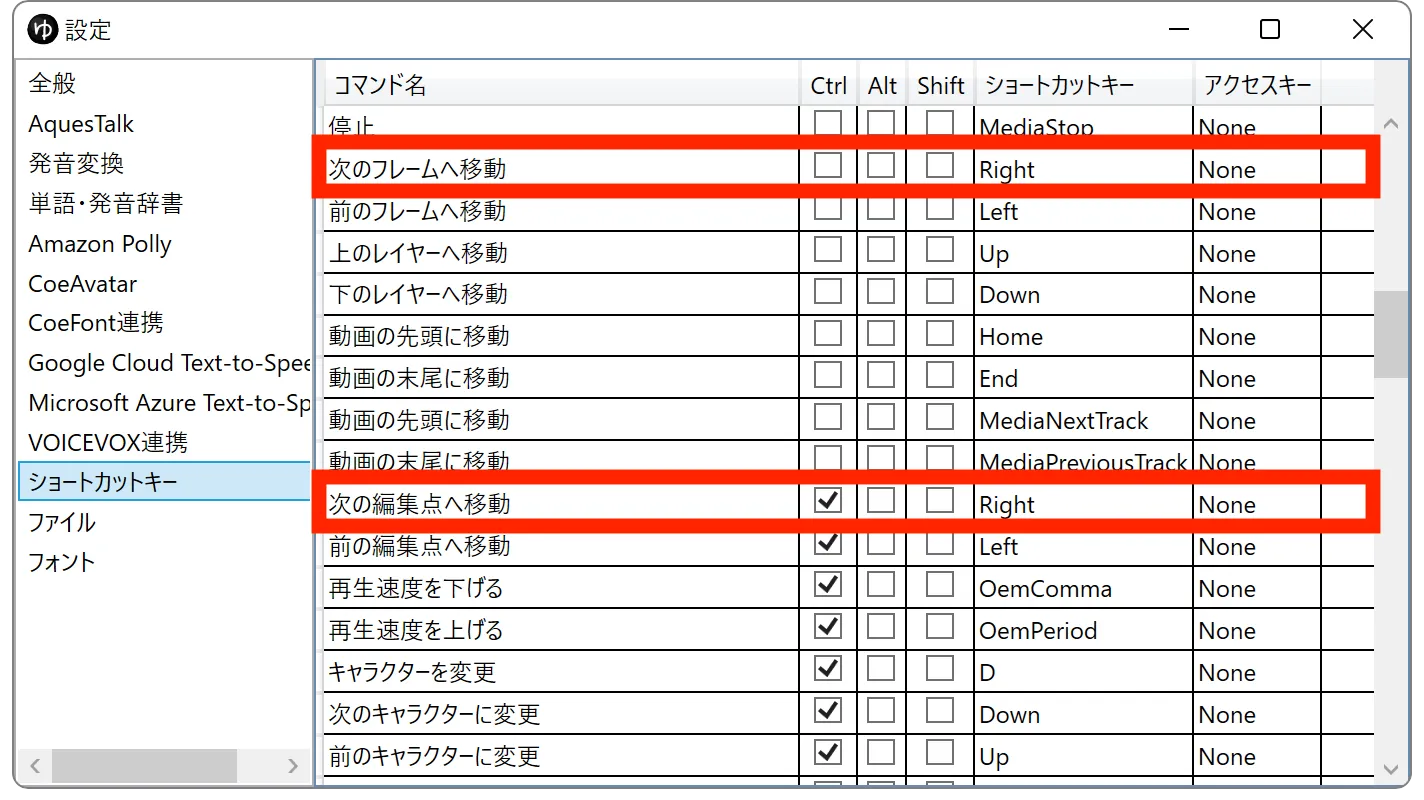
「次のフレームへ移動」と「次の編集点へ移動」の入れ替え(変更前)
👇
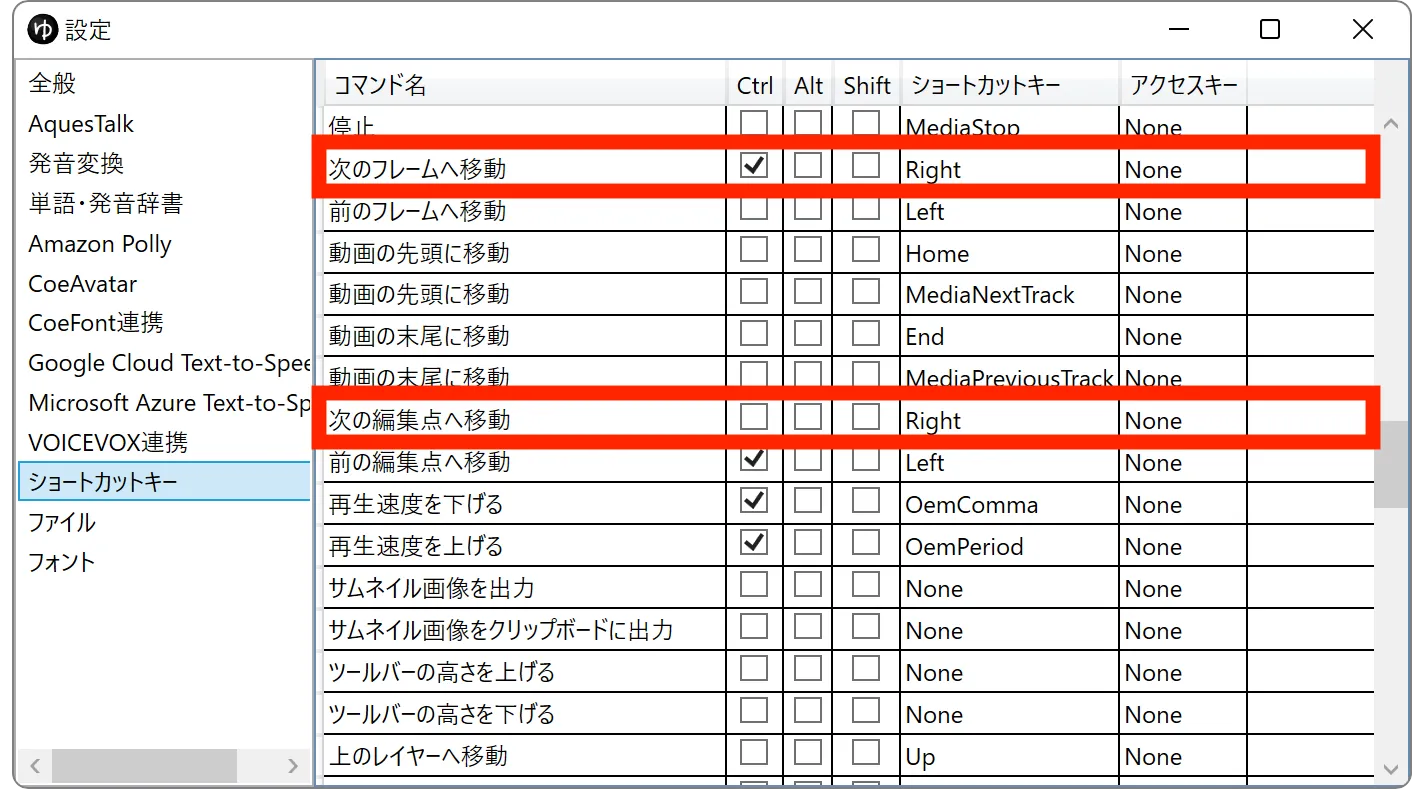
「次のフレームへ移動」と「次の編集点へ移動」の入れ替え(変更後)
上は「次の編集点へ移動」と「右にコマ送り」を入れ替えた例です。他にも「ゆっくりムービーメーカー4」を一瞬で便利にするショートカットカスタマイズの例を記事で紹介しています。
ぜひ参考にしてみて下さい。
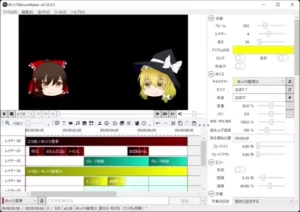
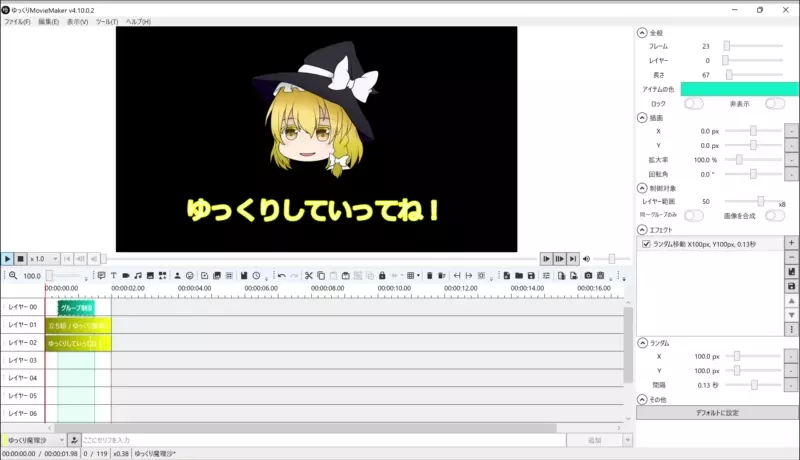







コメント